
Toimistoautomaation kasvavassa maailmassa ei ole kovin yleistä nähdä tai suorittaa tätä toimintoa, koska tähän tarkoitukseen on erikoistuneita ohjelmia. Mutta olemme jo maininneet useaan otteeseen tämän tekstieditorin suuren monipuolisuuden. Ja jos et tiennyt, että se oli mahdollista tehdä, tässä näytämme sinulle kuinka lisätä tai laittaa video Wordiin helposti ja nopeasti.
Sen pitäisi olla enemmän kuin tarpeeksi kannustin tietää, että Microsoft Word for Office on ohjelma, jota meidän on aina toteutettava projektimme. Eri toimintojen tunteminen ja oppiminen käyttävät meille parempia työmahdollisuuksia ja jos opiskelemme parempia arvosanoja.
Aivan kuten voit lisätä kuvia Wordiin, se voidaan tehdä videoilla, tietysti siihen on erilaisia vaihtoehtoja. Ja aiomme näyttää sinulle hyvin lyhyt muoto mutta didaktiset, Wordin käyttöön asettamat erilaiset yksityiskohdat. Tämä selitys tehtiin Word 2016 -tekstieditorilla.
Kuinka lisätä tai laittaa video Wordiin
Aloittaa selittää kuinka lisätä tai laittaa video Wordiin helposti ja nopeasti, siirrymme ohjelmaan ja valitsemme tyhjän asiakirjan. Sitten menemme yläosassa olevaan valikkoon ja valitse Lisää-välilehti. Sitten siirrymme Online Video -vaihtoehtoon ja teemme leikkeen.
Meille esitetään ikkuna, jossa on nimi Upotettu video ja siinä näkyy, että videoiden lisäämiseen on kolme eri tapaa. Ensimmäinen vaihtoehto on Bing-hakukoneen kanssa, toinen YouTuben kautta. Ja kolmas kirjoittaa verkkosivuston osoitteen.
Upota videoita Bingin kanssa
Osoittaakseni sinulle kuinka tämä toiminto tehdään. Teemme sen käyttämällä kaikkia kolmea tapaa. Teemme sen ensin Bing-hakukoneella. Kirjoitamme hakukoneeseen sana, joka viittaa videoon jonka haluamme nähdä. Avautuu ikkuna, joka sisältää kaikki haut.
Meidän on pidettävä mielessä, että joitain videoita ei voi ladata, jos niillä on tekijänoikeusrajoituksia. Jatkamme videon valitsemista ja teemme sitten leikkeen Lisää, jo asetettu asiakirjaarkkiin, teemme leikkeen osoittavaan nuoleen toisto alkaa ja video alkaa latautua ja toistaa.
Lisää videoita Youtubessa
Jatkamme samalla tavalla kuin edellisessä vaiheessa. Olemme Lisää video -ikkunassa ja siirrymme vaihtoehtoon Youtube. Kirjoitamme hakukoneeseen videon nimen, jonka haluamme nähdä. Toivomme, että ne on ladattu, ja aiomme valita videon, joka ei sisällä rajoituksia, ja napsauta Lisää.
Samalla tavalla video on jo laskentataulukossamme, ja jos teemme leikkeen, video ladataan ja toistetaan, kuten edellisessä tapauksessa.
Lisää videoita URL-osoitteella
Samoin, kuten edellisissä tapauksissa, siirrymme ikkunaan Upotettu video ja siirrymme vaihtoehtoon, joka kertoo meille, että meidän pitäisi kirjoittaa URL-osoite. Voit tehdä tämän menemällä mihin tahansa videoon ja kopioimme URL-osoitteesi ja liitämme kyseisen osoitteen hakukoneeseen vaihtoehdon lisätä video ja lopettaa painamalla Lisää.
Kuten näette, se on erittäin helppoa lisää videoita käyttämällä tätä toimintoa. Mutta on toinen tapa suorittaa tämä toimenpide, ja aiomme selittää sen sinulle alla. Voit tehdä tämän palaamalla ylävalikkoon ja valitsemalla välilehden Lisää. Sitten menemme saman ikkunan oikeaan osaan ja valitse Objekti.
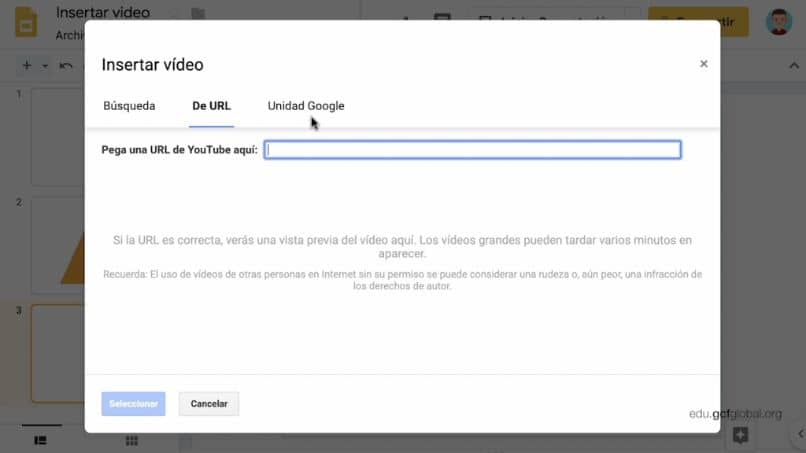
Ikkuna avautuu objektin nimellä ja valitsemme välilehden Luo tiedostosta. Teen leikkeen tutkittuna ja etsin tietokoneeltani videota, teen leikkeen lisäyksessä ja lopuksi OK. Video ilmestyy laskentataulukollemme ja sen toistamiseksi minun täytyy vain tuplata leike siihen ja näkyviin tulee valintaikkuna ja napsautamme Avaa.
Kuten olet nähnyt, olet oppinut useita tapoja lisätä videoita ja pystyt jo siihen Lisää videoita Wordiin helposti ja nopeasti.